Как искать файлы на Mac при помощи Spotlight
Комфортный поиск является одним из самых важных требований к современной операционной системе, ведь в наши дни пользователям приходится иметь дело с огромными массивами информации, где потерять нужный файл чрезвычайно просто. Хорошо продуманная система поиска также экономит пользователю время, ведь гораздо проще открыть документ прямо из поиска,чем искать его в папке 5 или 6 уровня вложения. На сегодняшний день поиск Spotlight, являющийся неотъемлемой частью Mac OS X, можно назвать самым удобным приложением для работы с любыми типами файлов на компьютерах Mac. Spotlight приступает к работе самостоятельно, как только пользователь введет название файла в строку поиска. В результатах показаны файлы, папки, программы и даже сообщения электронной почты и записи календаря, которые соответствуют критериям запроса.
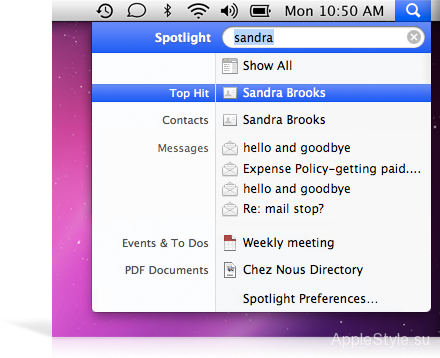
Чтобы открыть Spotlight, нужно нажать в верхней правой части экрана значок или воспользоваться сочетанием клавиш Command+Пробел. После этого появится поле поиска, куда нужно ввести интересующий вас запрос. Программа начинает работать, когда вы еще вводите текст, выдавая подходящие результаты и группируя их по категориям (файлы, папки, программы и т.д.). Чем больше символов введено в поле, тем больше вероятность того, что нужный файл будет найден максимально быстро и точно. Как и любое другое приложение, Spotlight имеет свои настройки. Для того чтобы задать новые параметры, нужно войти в меню «Настройки Spotlight…» под строкой поиска.
Файлы можно открывать прямо в результатах поиска, а чтобы просмотреть все файлы в папке, нужно удерживать клавишу Option. Принцип работы Spotlight несколько отличается от принципов действия других поисковых приложений. Дело в том, что программа анализирует содержимое жестких дисков во время загрузки компьютера и, можно сказать, что когда вы спрашиваете у Spotlight что-либо, он уже имеет припасенный готовый ответ. Кроме поиска файлов по названию, программа Spotlight имеет еще несколько замечательных функций, например поиск документов по их содержимому. Чтобы приложению стало понятно что вы не просто ищете несколько слов, а нуждаетесь в поиске конкретного словосочетания, достаточно заключить поисковый запрос в кавычки. Можно также уточнить запрос, указав тип документа.
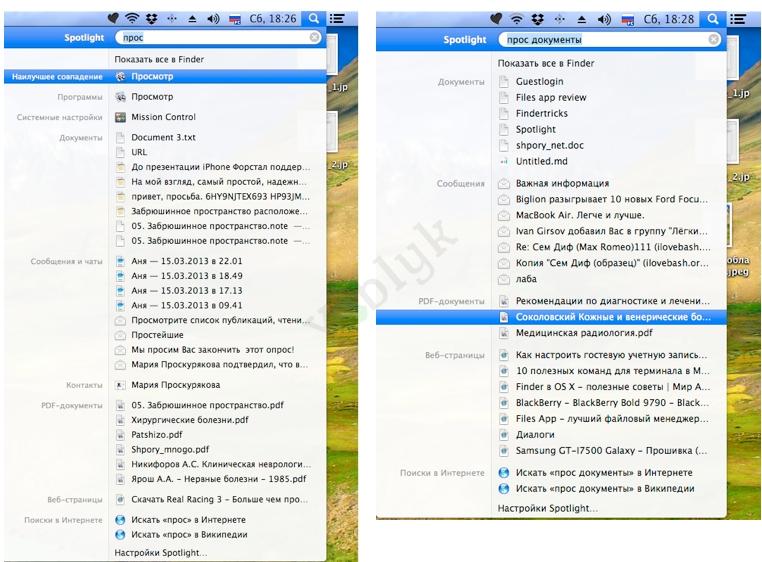
Spotlight поможет даже найти изображение по его размеру. Для этого нужно указать в строке поиска один из параметров и в результатах появятся все изображения, соответствующие этой характеристике.

 15.01.2015
15.01.2015 










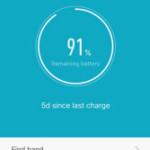
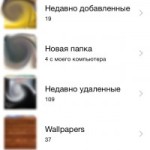



Пока нет комментариев... Стань первым!